時間:2017-04-06 來源:互聯網 瀏覽量:
對於使用固態硬盤的用戶來說,無非就是想提升電腦的運行速度。而SSD固態硬盤隻有在4K對齊的前提下,才能發揮出高速性能嗎,許多用戶會反應剛買的固態硬盤裝完係統後運行速度慢的現象,以為是固態硬盤有問題,其實不然遇到這樣的情況往往是由於沒有將固態進行4k對齊分區操作,下麵係統粉小編給大家分享下固態硬盤4k對齊教程!

固態硬盤4k對齊方法一:
1、Win10內置的磁盤管理工具已經具備固態硬盤4K對齊功能,在開始菜單上單擊鼠標右鍵,選擇“磁盤管理”;
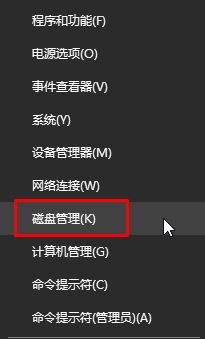
2、在固態硬盤盤符上單擊右鍵,選擇【格式化】;
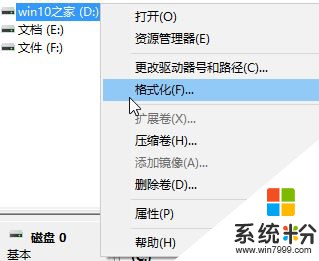
3、在格式化界麵將“文件係統”設為“NFTS” 然後點擊確定進行格式化即可,係統會自動實現固態硬盤4K對齊。
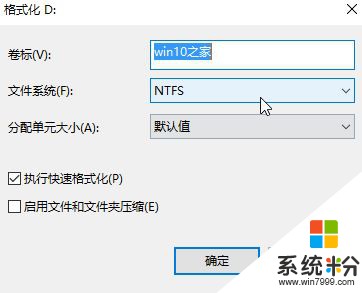
固態硬盤4k對齊方法二:使用分區助手固態硬盤4K對齊
1、使用U盤啟動工具進入PE操作係統,打開DG分區工具;
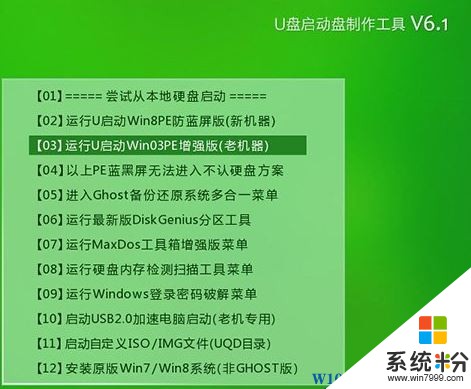
2、進入pe後雙擊打開diskgenius分區工具,在彈出的工具主界麵,點擊“硬盤——快速分區”;
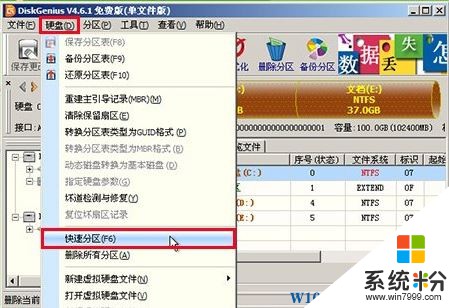
3、自定義設置分區,但在對齊分區到此扇區數的整數倍中,把它的值更改為4096扇區,再點擊“確定”按鈕即可。

固態硬盤4k對齊方法三:
1、在電腦中下載安裝【ParagonAlignmentTool】工具,打開工具後左側是硬盤,右側是說明,說明顯示綠色,則說明固態硬盤已經是對齊4K,而顯示黃色,則說明還沒有4K對齊。具體操作是,選擇黃色未對齊的硬盤,勾選上,然後點下麵的Align Partitons即可;
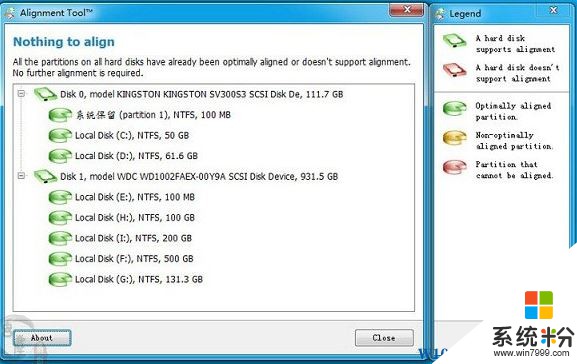
2、當你對齊的是係統盤的時候,它會重啟,跳轉到DOS下進行對齊,這個過程視你的硬盤大小以及使用量而定,硬盤中的文件越少,對齊的越快,適用於沒對齊但又不想重裝係統的朋友。
以上就是Win10固態硬盤4k對齊教程!(固態硬盤運行慢?你可能沒有4k對齊分區)